서버실무강좌 | 》 이것이 우분투 리눅스다 12장 02교시 : 웹 하드 구축 및 활용
본문
※ 영상을 선명하게 보기 안내
- 유튜브 영상에서 오른쪽하단에 톱니바퀴를 클릭합니다.
- 팝업목록에서 "품질" 선택하세요.
- 원하는 해상도를 선택해주세요.
※ 모바일에서 Wifi가 아니라면 데이타가 소진될 수 있으니 주의바랍니다.
서버실무강좌님의 리눅스(우분투)강의 청각장애인을 위한 자막
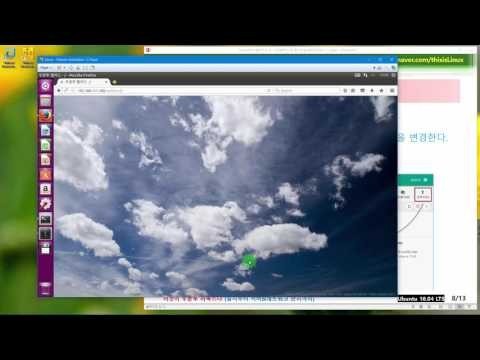
자 12장에 두 번째 수업을 진행하겠습니다 자 이번에는 요 두 번째 이
첫 번째 경우 우리가 게시판 했죠
웹서버의 두번째인 웹 패드를 해 볼게요 자 왜 파일들은 한번쯤 다 사용
해 봤죠
웹서버 요 인터넷상에서 제가 웹브라우저로 파일을 올려놓고
그리고 아무데나 받은 뒤 파일을 다시 다운로드 받을 수 있는게
왜 바드 조 웹하드는 굉장히 유용하게 사용할 수 있죠 되죠
웹브라우저 웹브라우저 만 있으면 어디서든지 제 파일을 다시 업로드 하거나
또는 다운로드할 수가 있으니까
자 이번에 이후에 파일들은 여 당연히 무료인 오픈 소스인 파일 디 오
라는 제품을 사용할게요 제품니라 뭐 오픈 소스 코드 줘
자 이 코드를 사용해서 실습 해 볼게요 자 외에 팔도 설치 운영 아세요
뭐 필요한 파일을 업로드하고 다운로드 하는 연습을 해 보죠
굉장히 쉽거든요 하지만 효과는 되게 좋아요 여러분이 나 역시 회사 가셔서
서버관리자 됐다 그러면 이런거를 잘 설정해 좋잖아요
그러면 디스크 용량 10,000 대용량으로 하려면 사용자들이 굉장히
편리하게 직원들이 줘 편리하게 생활 트가 있을 겁니다
자바로 보조 서버 에서 다 해 볼게요 당연히 다른데 뛰어도 되요
이제 저는 이제 서버 에서 만장을 해보자 자 우리의 파일들은 역시 그
교회의 나오는 때로 다운로드 가중되고 아니 우리 카페 가서 받았습니다
제가 화면을 조금 크게 했어요 여기서 다하려고
자 설치해 볼까요
이제 cge 암 있듯 따뜻함에 때 html 을 이어 해야되요
초기 아직 만들고요 자 앞에 3 어떤거 ls - l 보면
넥스 있는 보여 줘 얘는 잘 척도 하고 있으니까 이제 추가로 몇 해 보자
자 mv 우리 다운로드 받은 거 계세요
다운로드 받는 것에서 이제 제가 미리 바라는데 피와 의 d 파일도
이거든요 이를 쫘 벽이 다가와 옮겨 볼게요
자아 추가타를 sf 죄스러워 합니 조 파이 더 ont 면은 압축이 풀리고
ls - 를 보면 이제 압축 뿐인 폴더 이름이 이건 요 너무 길어요
그 다음 나중에 우리가 이 일을 x2 것처럼 웹 파더 이렇게 저도 편하게
어 이러다 꼭 mv 파일도 일을 왜 파도로 바꾸죠
이 되셨죠 우리 서버 ip / 웹 빠져 이렇게 면역이 접속 되게끔
간단하게 폴더 m 을 바꿨습니다 그리고 얘도 역시 쓰기가 재능 뇨
스테이지에 멋 이 7075
f 아즈 닦아주고 요
그리고 애 과거 생 자들도 3 자도 www 다시 데이터 라는 웹 관련
소주가 있어요 그걸 바꿔 줄게 시 치 5w 줘
마라 쓰듯 - r 카윗 육체가 지
따뜻 아 시 데이터 점 따뜻하다 시 데이터 2 사용자 로 바꿔 주는 거죠
왜 파이트
이건 현재 전면 chow 줘 글자 틀리네요 ch
워터보이즈 음 현재 유포에 웹 패드가 루트 거 였죠
다시 ls 마다 들러보면
위의 파일 폴더가 유사 용접과 가 됐습니다 여기 이제 웹에서 접속하는
사용되 라고 생각하시면 됩니다
자 이제 꼭 필수인 패키지 하나 더 추가 설치 해 줄게요
apt 들어요 saint ol php dm 클립
요걸 번역 꼭 설치해 줘야 되요 그래야 우리가 파이드 웹하드를 설정할
수가 있습니다
기다리시면 니가 알아서 다운로드 벗어 그만 되겠죠
작은방 설치 갈증 이 돼 짜
자 설정 파일을 좀 해 줄게요 10점 부여 예요 이트 시 밑에 아파치
2p 테
아파치 2.2 로 팔려 주세요
짜 행보를 뭐죠
자 150 on 가볼게요 한번 하세요 155 앵
조용해서
애고 주부는 보면요 알로 오버라이드 있죠
요 부분을 누노 되어있죠 이것을 올라가고 있어요
밴드 all 가 보이구요
그 밑에 팩 6시 팽 도 논을
올라갈 때 오리를 그리고 뱅이 c 의 유 캥 n 온도
홀로 바꿔주세요 자 그리고 저장 아빠 줄게요
wq 최초 그리고 서비스 제시 학교 시스템 시티 리스타트 아파치 이렇게
되면 설정 파일과
기본적인 설치가 끝난 거예요 왜 팝에 대한
자 우리 어플에서 찍으세요 예
파이디온 에 대해서 설정을 해 줄게요
지금 설치한 거고요 설정할 차례입니다
자다 php 로 되게끔 해요 굉장히 편리하게 생활 수가 있어요
들어볼까요 자 역시
여러분 저는 좀 서버에서 하는데 여러분 어디서 된다고 말씀드렸죠 이고
2.6 발전 110점 베개 뼈 아까 왜 팔어 라고 이름 바꿔 날짜 일로
접속을 해 볼게요 됩니다
하면 처음으로 여파도 설정을 해줘야 되요 자원이 나는데요 무시하셔도 되요
부자 주고 컬리 키 어 있죠
얘를 클릭하세요
기다리면 설정이 되면 이게 다 php 로 짜증 거에요 여러분은 편리하게
만 하시면 되죠 이렇게 편리하게 다음 다만 누르시면 됩니다
자 한국어 지원이 되야 와 한국어
선택하고 스타 데이트 68 자
그럼 이제 여기가 설정이 될 중요한데요 여기서 이제 처음에 제목이 요즘은
열어봤는데 뭐
우분투에 팔도 여러분 만들어 하면 되죠
회사 이름 써도 되고요
방가 방가 방가 타 방 갑판이 접 반갑습니다
자 그리고 어디 민 로그인 상어 줄게요 그림의 이름을 키워 시계 어둠
이렇게 어드민 그리고 어디냐고
비밀번호는 8자 해야 되니까요 2
12345678 어학교 123 대로 g8
적을 컨펌 도 12345678
이렇게 지정을 하려고 했습니다 하나요 그리고 다음 이거죠 다음 누르고
자 데이터베이스 커넥션 여러분의 데이터베이스 연결 하는 거죠 중요한데
이제 mysql 이마에서 깔려 있으니까 로컬 호스트 있고 이해가 이름의
xe db 있을께요 우리
우리만 들어왔어 짜 나요 물론 서로 db 를 만들고 해야 되는데 뭐 굳이
그럴 필요 없고요
x 이들이 쓰고 사용자도 우리 x 의 유저 있었죠
그냥 쓸께요 쓰구 1무로 뭐였죠 1 2 3 대조 123로 1 썼구요
적으로 테스트 복귀가 테스트 컬렉션 하면
자 커넥션이 스타 블리치 돋아 줘 잘 됐단 이기죠 초록색 아이콘으로
이렇게 되면 dv 250g 을 더 잘 될 거에요 됐으면 다음 될까요 다음
들고
자 얻으면서 옵션에서 듣고 한국을 하죠 영 4
한국어
그렇죠 이것만이 좀 될 것 같고 인스톨 아까 이제 stl 파이 d 5
네가 설치와 설정이 좀 되구요
초기화면 있을 거예요 좀 기다리시면
키다리 되어 기다리며 는 초기 접속 화면이 뜨면 그 톱스타 줘 자의
왼쪽에 보이죠
자 아까 우리가 어떤 방값은 나오죠 방법이 나오고
사용 전제로 그러하죠 우리 처음에 관리자 만들어 낫잖아요 관리자가 뭐였죠
아까 어디는 쪄 어드민 일부러 1 2 3 5 7 8 1 2 3 자 5
6 7 8
저 그리구 확인
따 접속하자
됐죠 처음에 이렇게 접속이 됐습니다
자 오른쪽에 어둠이 눌러 볼까요 어디냐면 설정 있죠
설정 클릭하세요 자 지금 우리 관리제 잖아요 관리자도 다둥이 외 팔을 쓸
수가 있지만 일반 사용자를 만들 좋았죠 일반 사용자 id 를 해서 예를
들어서 우리 직원의 목회 정을 하나 만들어 준다든가 이런 작업이
필요하겠죠
자기 절이면 뭐 광고 청 이렇게 뜨나요 가 있구요
보니타 들까요 이거 필요할 거 같은데 그냥 확인을 어서 닫자 뭐 뭔지
몰라도 자 왼쪽에
티플 클릭 아래 풀풀 사용자 생겨 줘
그래서 우리 새로운 생각해보니까 요새 사용자
자 이제 사용자의 는 만져진다 우리 우분투 올까요 기업 쉽게 우분투 비닐
몰라도 1 2 3 5 6 7 8 1 2 3 5 6 7 8 5
그렇죠 일반 행정직 만들어 주는 거에요 확인
쓰면 자의 기다려 만들어 줄 거에요 사용자가
만들어졌어요 자
쩌 어기 사용자가 이제 어떤 사용전 야머 표준 사용량 관리 제냐 이런거
를 지정할 수도 있어요 지금 참 우분투에 대해서 이렇게 나오죠
위해 피플 클릭해 볼까요 피플 걸려면 보조 어드민 익고 우분투 추가 된거
확인할수가 있죠 자 필요하면 5분도 다른 것도 지정할 수 있는데 일단은
그냥 소보 께요 기본값으로 투명한 됩니다
그렇죠 여기에 지금 우리 일반사용자 까지 잘 만들어 놓은 상태에요 자다
자 볼까요 탔고
일반 사용 대로 그 해 볼게요 다시 옆으로 젖혀서 언제 어디서 가던지
전 세계 어디든지 의 일반 사용자가 자기 웹하드를 썼을 수가 있어요 물론
추가해서 더 만들 수도 있죠 사용자를
자 우리 역시 웹하드로 들어가 볼까요 어떻게 하죠
제 파드 트라움 되자
자 우리 어드민 하면 관리자로 들어가니까 우리가 만든 우분투 잊혀 5분
톱 1 은 뭐죠 12345678
이걸로 들어가죠 그럼 만약에 이게 제 컴퓨터 면 이거 척 하는게 좋겠죠
쭉 안 할게요 하기엔
짜 이렇게 되면 현재 우분투 사용자에 대해서 접수된 거에요
왼쪽 my 파일 클립 올까요 바이퍼 162
tefl 클릭하고 클럭 꾀하고 여기서 엔터는 올게요
금제 에 파일이 있는 저장소로 로그인 돼야
이렇게 달이면 첫돌이 될 겁니다 해초 그러면 이게 지금 처우 근 투의 채
방 이어 제방 2월 현재 c2 말 거야 보다 14일 하나도 올린 적이
없죠
성체가 필요하면 파일 여기다 올려 놓으면 되요
어려 볼까요 오른쪽 위에 업로드 있죠
온로드 클릭 에서
뭐 쎄라토 약간 3pl 컴퓨터에서 그러면 여러 뭐하는거 없는 3대 줘 뭐
아까
했던거 올릴까요 해보면
80 네모의 올려볼까 이거 이거 열기
행위가 쭉 올라가죠
뭐 필요하면 더 추가해 올릴 수 있죠 지금 올라가지 마라
떠올릴 거야 1 나도 아까 그 슬롯
아 맨 밑에는 우유 걸까 청년 짜리도
자 우리 아까 3배 맥으로 재나 줘 얘들 php 되세요 우리가 아까
설정한 300매 가체를 받아요 한번 더 하고 싶으면 더 큰 걸로 하시면
된다 되죠 자 필요한 것은 사진 같은 것도 얼라 적으로 할 수가 있어요
구해볼까 사진 하면 될까요
그래 다 업로드
제가 아까 팔딱 노다지 있거든요 보면 제가 다운로드를 크림을 발랐어요
이에 이런거 열기
어 사진도 업로드 됐죠
사진 클릭하세요 프리뷰 hong 하면은 사진도 확인되자
이렇게 멋있는 사진 도 추가 될 꺼 줘
필요한 부터 워터 업로드 사진 하나 더 올려 볼까요
얘기
vi 파이브 며 파일목록 from 나오죠
2 타자 되고 또 얘도 필요하면 프리뷰 하면
3 초 1 문제 제 어디를 가던지 재 8 드리고 필요하면 선택했어요
마우스 오른쪽 버튼 다운로드 하면 저 제 pc 에 다운로드 가 전해보다
3이 옵하 이르면
자 이제 전 세계 어디 전재 제 개정이 있으니까 웹브라우저 메스 면제
파일을 여기다 올렸다
따로 됐다가 가능 해졌습니다
이렇게 서 웹하드 설치하는 설치 운영 실습까지 같이 해봤구요
자 당연히 여러분이 비타민 d 줄 11 하시 3 을 통해서 다시 한번 꼭
설정해 보고 요원 더 중요한 게 우리가 서버 b 차원 이니까요
실무에서 그 x 윈도우가 없는 하면 환경에서 또 해야 되니까
요 지역을 같이 10 실습 11 다시 3 을 통해서
좀 x 인도가 없는 환경에서도 웹하드를 구축해 보시기 바랍니다
어 그 다음에 다음에 클라우드 서비스인데 어 조금 수완이 됐으니까 뭐
잠깐 셨다 이거 풀고 잠깐 쉬었다 예사 하 죠 잠깐 쉬었다 할게요


댓글 0개
등록된 댓글이 없습니다.